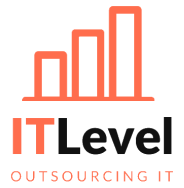Czy wiesz, że stopka e-mail jest jak wizytówka? Dopracowany podpis w mailach, które wysyłasz, pokazuje, że jesteś profesjonalistą. Przedstawiasz się z imienia i nazwiska, pokazujesz, jaką firmę reprezentujesz i podajesz swoje dane kontaktowe. W tym artykule podpowiemy Ci, jak krok po kroku zmienić stopkę e-mail w popularnych programach: Microsoft Outlook i Thunderbird.
Podzielimy się z Tobą także sprawdzonymi wskazówkami, jak opracować podpis e-mail w HTML (nawet jeśli nie znasz języka HTML) i oszczędzić czas, który poświęcasz na wysyłanie maili.
Spis treści:
- Dlaczego personalizacja podpisu jest ważna?
- Co powinno się znaleźć w dobrym podpisie e-mail?
- Jak zmienić podpis w mailu w Microsoft Outlook? 7 prostych kroków
- Jak zmienić podpis w mailu w programie Thunderbird? 6 prostych kroków
- Jak stworzyć podpis e-mail w HTML? Przydatne komendy w HTML
- Jak stworzyć stopkę e-mail w HTML? 2 proste metody bez kodowania
- Najczęstsze pytania i odpowiedzi na temat stopki e-mail w programie Outlook i Thunderbird
- Jak możesz oszczędzić czas?
Dlaczego personalizacja podpisu jest ważna?
Podpis e-mail to stały element każdej służbowej wiadomości. Dlaczego dopracowana stopka e-mail ma znaczenie?
Profesjonalny podpis e-mail wzbudza zaufanie osoby, do której wysyłasz maila
Dopracowana stopka e-mail to sygnał, że można Ci zaufać. To rodzaj wizytówki, przedstawienia się klientowi.
To nie jest tylko zakończenie wiadomości – to pokazanie, że dbasz o swoją wiadomość e-mail od powitania aż do ostatniej kropki. Spersonalizowany, profesjonalny podpis z firmowymi danymi informuje, kim jesteś i jakie stanowisko zajmujesz. Podkreśla również, że komunikujesz się z klientami czy współpracownikami służbowo, w ramach pracy, w imieniu swojej firmy.
Stopka e-mail pomoże Ci oszczędzić czas
Spędzasz dużo czasu, odpisując na maile? Ustaw stopkę e-mail, która pomoże Ci odpowiadać szybciej. W swojej stopce możesz wstawić całe standardowe zakończenie wiadomości (nie tylko dane firmowe, ale też zwrot grzecznościowy na zakończenie), np.
Pozdrawiam
Imię i nazwisko
Nazwa Firmy
Są osoby, które takie zakończenie wiadomości piszą zawsze ręcznie – ale pomyśl, ile to zajmuje czasu? Samo wpisanie słowa Pozdrawiam trwa około 5 sekund.
Może to niewiele – ale jeśli dziennie wysyłasz przynajmniej 20 wiadomości e-mail, robi się z tego już już 100 sekund, czyli ponad 1,5 minuty. W ciągu tygodnia tracisz w ten sposób co najmniej 8 minut, a w skali miesiąca to już ponad 2,5 godziny.
Statystyki zebrane przez home.pl wskazują, że niektórzy przedsiębiorcy w typowy dzień roboczy dziennie wysyłają i odbierają 100 maili. Jeśli te statystyki dotyczą także Ciebie, przez takie ręczne wpisywanie zakończenia maila tracisz dziennie 500 sekund. W skali tygodnia to 400 minut, czyli aż 7 godzin! I to wszystko tylko przez brak stopki. Czy to dużo? Jeśli mówimy o rzeczy, która może być zupełnie zautomatyzowana, to tak!
Pro tip: Możesz dostosować swoją stopkę e-mail do różnych scenariuszy. Wystarczy, że wkleisz w nią także szablon wiadomości e-mail, którą często wysyłasz, na przykład z fakturą do opłacenia dla klienta.
W ten sposób oszczędzisz jeszcze więcej czasu. Wystarczy, że raz stworzysz szablon e-mail, wkleisz go do swojej stopki (i nazwiesz np. Podpis – faktura), a potem tylko nieco spersonalizujesz i dostosujesz treść do swojego klienta tuż przed wysłaniem. Nie musisz jednak całej wiadomości za każdym razem pisać zupełnie od nowa. Ile czasu możesz dzięki temu oszczędzić? 🙂
Co powinno się znaleźć w dobrym podpisie e-mail?
Zwykle firmy mają swoje szablony stopki dla pracowników. Jeśli więc chcesz stworzyć swoją firmową stopkę e-mail, skorzystaj z gotowego szablonu, który możesz np. skopiować od innego pracownika lub poprosić o niego firmowy dział IT.
Tutaj jednak podamy Ci kilka najważniejszych informacji na temat tego, co powinna zawierać prawidłowo przygotowana stopka e-mail:
- zakończenie wiadomości: np. Pozdrawiam (pamiętaj, aby nie stawiać po tym przecinka – w języku polskim to błąd!)
- Twoje imię i nazwisko
- nazwa Twojego stanowiska
- nazwa Twojej firmy
- logo Twojej firmy
- Twoje dane kontaktowe: służbowy adres e-mail, służbowy nr telefonu
- dane kontaktowe Twojej firmy: adres strony internetowej, adres siedziby firmy, linki do mediów społecznościowych Twojej firmy, godziny pracy firmy
- oświadczenia prawne: klauzula poufności – jeśli Twoja firma używa takiej klauzuli w stopce
Pamiętaj, że stopka e-mail to także element identyfikacji wizualnej Twojej firmy. Kiedy ją tworzysz, zadbaj o to, aby używać kolorów marki i fontów zalecanych przez grafika. Właśnie dlatego polecamy korzystanie z gotowego szablonu w firmie. W takiej sytuacji opracowanie takiej stopki jest dużo łatwiejsze, bo kolorystykę i fonty masz już przygotowane.
Przykładowo, nasza stopka e-mail w ITLevel wygląda w tej chwili tak:

Jak zmienić podpis w mailu w Microsoft Outlook? 7 prostych kroków
Zacznij od sprawdzenia, czy Twoja firma ma już opracowany wzór stopki e-mail – zapytaj o to swojego przełożonego lub wewnętrzny dział IT w firmie. Jeśli masz gotowy wzór, zaznacz całość (CTRL+A) i skopiuj go do schowka (CTRL+C)
Krok 1
Otwórz Microsoft Outlook i przejdź do zakładki Plik w górnym menu.
Krok 2
Wybierz Opcje i następnie Poczta.
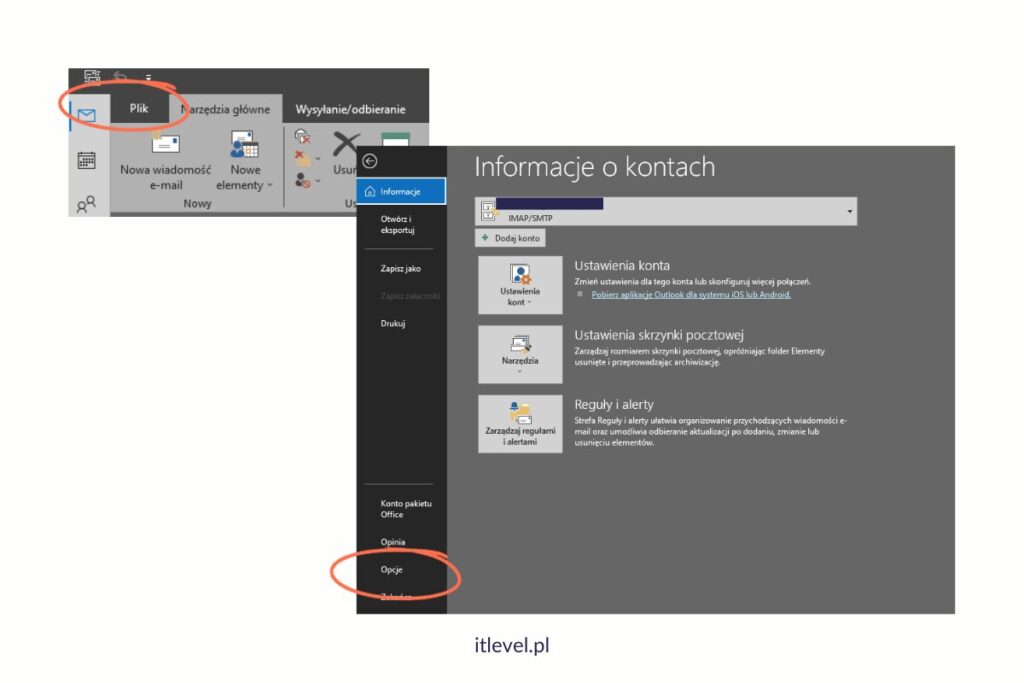
Krok 3
W sekcji Poczta kliknij na przycisk Podpisy.
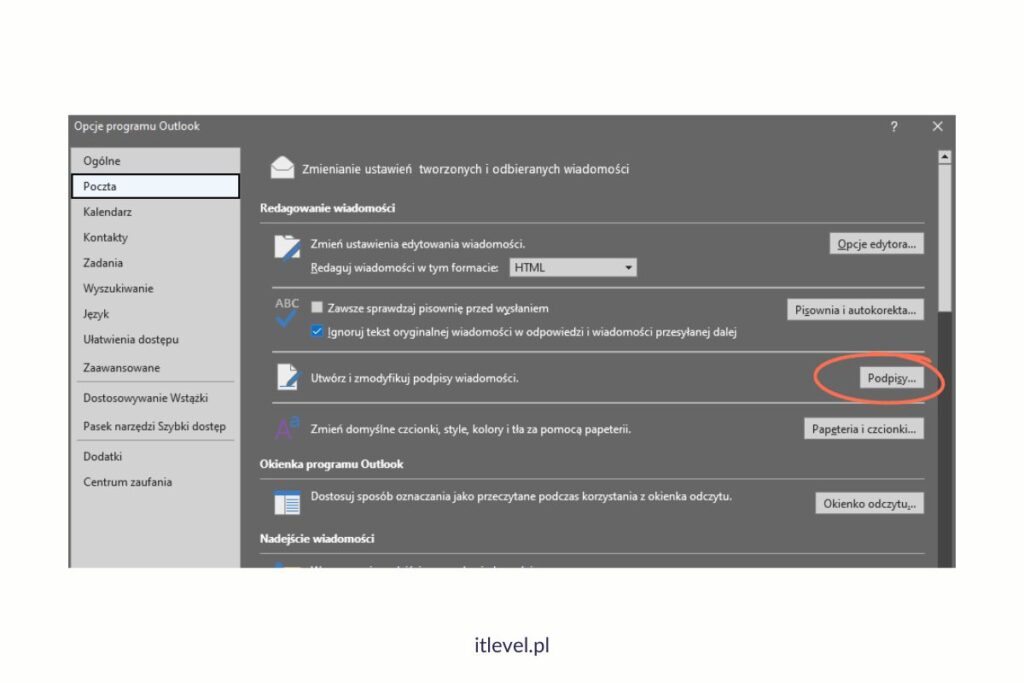
Krok 4
W nowym oknie kliknij przycisk Nowy i wpisz nazwę dla swojego nowego podpisu. Najlepiej taką, która jasno wskazuje, czego dotyczy podpis (Nazwa firmy – podpis ogólny, czyli np. ITLevel – podpis ogólny)
Krok 5
W polu Edytuj podpis wprowadź tekst swojego podpisu. Jeśli masz gotowy wzór, to wklej go w okienko (CTRL+V) i zmień dane kontaktowe na swoje. Możesz tutaj także skorzystać z opcji formatowania tekstu, dodawać obrazy i linki oraz zmieniać kolory.
Krok 6
Teraz, w sekcji Podpisy, ustaw swój podpis jako domyślny dla nowych wiadomości i/lub odpowiedzi/wiadomości przesyłanych dalej.
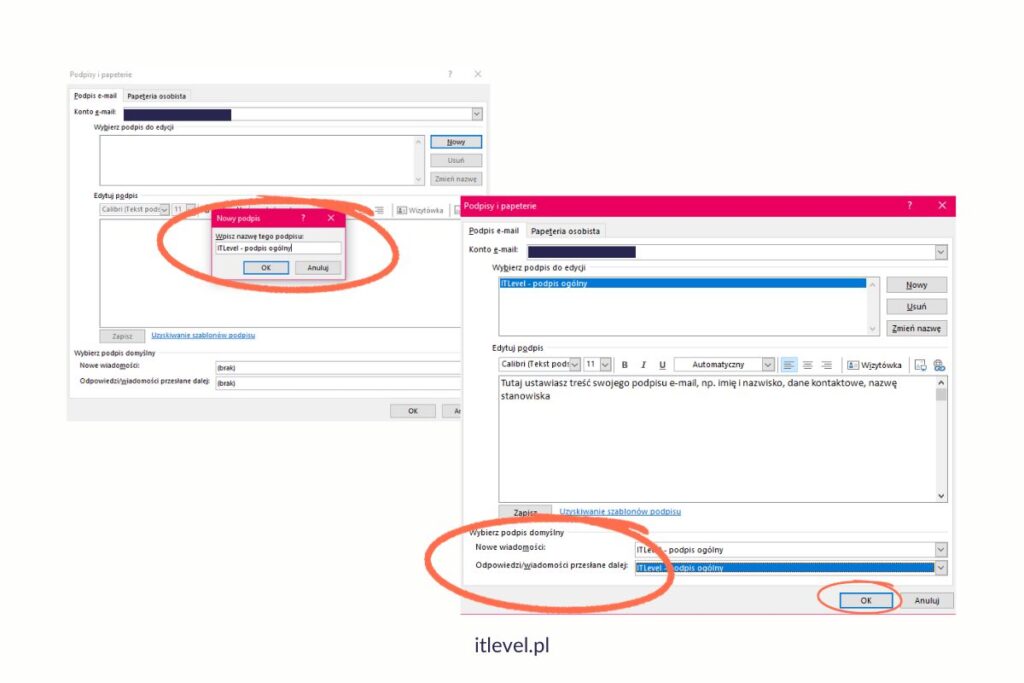
Krok 7
Kliknij OK w kolejnych oknach, aby zatwierdzić zmiany.
Na sam koniec otwórz edytor nowej wiadomości i zobacz, jak wygląda Twój podpis. Możesz też wysłać wiadomość testową do siebie samego, żeby sprawdzić, jak Twój podpis będzie wyglądać na komputerze i w poczcie e-mail na telefonie.
Jak zmienić podpis w mailu w programie Thunderbird? 6 prostych kroków
Zacznij od sprawdzenia, czy Twoja firma ma już opracowany wzór stopki e-mail – zapytaj o to swojego przełożonego lub wewnętrzny dział IT w firmie. Jeśli masz gotowy wzór (najlepiej w formie kodu HTML), zaznacz całość (CTRL+A) i skopiuj go do schowka (CTRL+C) lub zapisz jako plik HTML.
Krok 1
Otwórz Thunderbird, kliknij w ikonę kółka zębatego ⚙ i przejdź do menu Ustawienia.
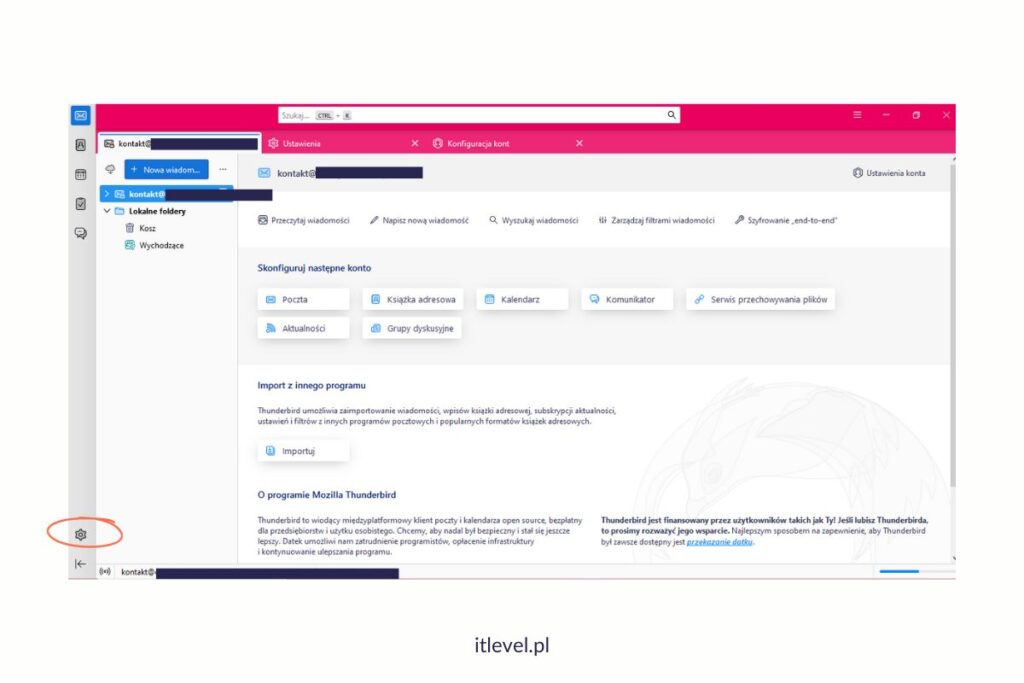
Krok 2
Wybierz Ustawienia kont z menu rozwijanego.
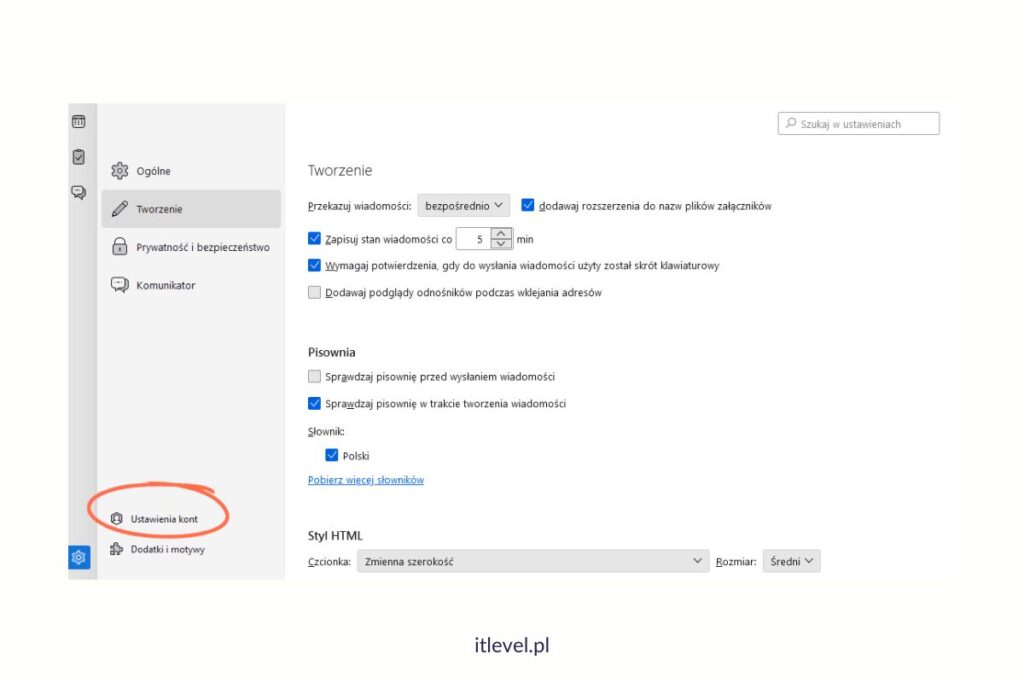
Krok 3
Z listy kont wybierz to, dla którego chcesz zmienić podpis e-mail.
Krok 4
W sekcji Sygnaturka wprowadź tekst swojego podpisu. Jeśli masz gotowy wzór, to wklej go w okienko (CTRL+V).
Uwaga: przy kopiowaniu podpisu z programu Microsoft Outlook utracisz formatowanie i obrazy. Do programu Thunderbird najlepiej mieć gotową treść podpisu w formie kodu HTML.
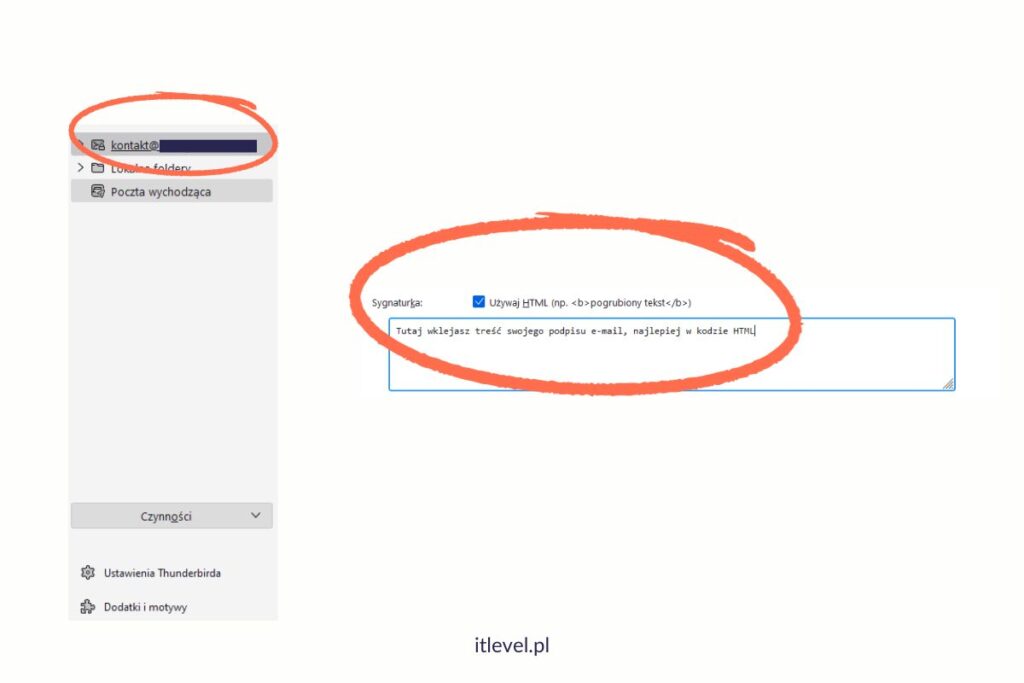
Krok 5
Jeśli chcesz sformatować tekst, zaznacz opcję Używaj HTML. Dzięki temu możesz sformatować tekst i dodać pogrubienie, pochylenie lub dodać linki.
Krok 6
To wszystko, Thunderbird automatycznie zapisał Twoją sygnaturkę.
Wróć do skrzynki i otwórz edytor wiadomości, żeby sprawdzić swój podpis.
Możesz też wysłać do siebie testową wiadomość, żeby zobaczyć, jak Twój podpis e-mail wyświetla się na komputerze i telefonie.
Jak stworzyć podpis e-mail w HTML? Przydatne komendy w HTML
Oto kilka przykładowych komend w HTML, które przydadzą Ci się do ustawienia podpisu w programie Thunderbird:
- pogrubienie – <b>TEKST</b>, co wygląda tak: TEKST
- pochylenie/kursywa – <i>TEKST</i>, co wygląda tak: TEKST
- wstawianie linków – <a href=”ADRES-STRONY”>NAZWA-STRONY</a>, np. <a href=”https://itlevel.pl”>ITLevel.pl</a>, co wygląda tak: ITLevel.pl
- zmiana koloru tekstu: <span style=”color:KOLOR-KOD-HEX”>TEKST</span>, np. <span style=”color:FF6600>ITLevel</span>, co wygląda tak: ITLevel
Jak stworzyć stopkę e-mail w HTML? 2 proste metody bez kodowania
Potrzebujesz podpisu e-mail w HTML, ale nie wiesz, jak go zakodować? Są 2 narzędzia, które Ci w tym pomogą – i to bez znajomości kodu HTML.
Stwórz kod HTML za pomocą chatu GPT
Jeśli chcesz stworzyć prostą stopkę e-mail w kodzie HTML, możesz poprosić o to chat GPT za pomocą takiej komendy:
Czy jesteś w stanie opracować dla mnie stopkę e-mail do programu Thunderbird w HTML? W kodzie powinny się znaleźć: imię i nazwisko, nazwa stanowiska, nazwa firmy, miejsce na plik z logo firmy, dane kontaktowe: służbowy adres e-mail, służbowy nr telefonu, dane kontaktowe firmy: adres strony internetowej, adres siedziby firmy, linki do mediów społecznościowych Twojej firmy, godziny pracy firmy.
Potem kopiujesz kod do sekcji Sygnaturka, podmieniasz dane i gotowe. Pamiętaj, żeby dostarczyć sztucznej inteligencji jak najwięcej informacji – odwdzięczy Ci się naprawdę dobrze opracowanym kodem sygnaturki e-mail! 🙂
Skorzystaj z gotowego generatora podpisów e-mail
Druga, dużo prostsza i lepsza opcja, to skorzystanie z programu Free Email Signature Generator, w którym stworzysz estetyczną stopkę e-mail. Na koniec możesz poprosić program o wygenerowanie kodu HTML, który skopiujesz bezpośrednio do sekcji Sygnaturka.
Najczęstsze pytania i odpowiedzi na temat stopki e-mail w programach Outlook i Thunderbird
Teraz odpowiemy jeszcze na kilka pytań, które się najczęściej pojawiają w przypadku zmiany stopki e-mail.
Czy mogę dodać logo firmy do stopki e-mail?
Oczywiście, że tak. Przy czym dużo łatwiej to zrobić w programie Outlook. W opcjach konkretnego podpisu wybierz opcję Wstawianie obrazu i wstaw logo w odpowiedniej formie.
Jak dodać linki do mediów społecznościowych w stopce e-mail?
Aby dodać linki do mediów społecznościowych, skopiuj adres URL danego profilu społecznościowego i wklej go w treści stopki. Na przykład, możesz dodać link do swojego profilu LinkedIn.
Czy mogę mieć różne stopki dla różnych kont e-mail w programie Thunderbird?
Tak, w programie Thunderbird możesz skonfigurować różne stopki dla różnych kont e-mail. Wchodząc w ustawienia konta, znajdziesz opcję dodawania i edytowania przypisanej do niego stopki.
Jak mogę ustawić stopkę tak, aby zawierała również numer telefonu?
Aby dodać numer telefonu do stopki, po prostu wpisz go w treści podpisu. Na przykład: Tel.: +48 123 456 789
Co to jest HTML i jak go użyć w stopce e-mail?
HTML to język do formatowania treści. Możesz użyć go w stopce e-mail, aby stworzyć bardziej zaawansowany wygląd, np. dodając kolory lub linki. Więcej wskazówek, jak sformatować podpis e-mail za pomocą HTML znajdziesz tutaj: Jak stworzyć podpis e-mail w HTML? Przydatne komendy w HTML.
Czy istnieje możliwość dodania podpisu graficznego do stopki?
Tak, można dodać podpis graficzny do stopki. Przygotuj grafikę, zapisz ją w odpowiednim formacie (np. PNG) i dodaj jako obraz w treści stopki. Pamiętaj jednak, że w niektórych programach pocztowych Twój podpis może się nie pokazywać automatycznie (dopóki odbiorca nie kliknie w opcję Pobierz obrazy).
Czy mogę zmieniać stopki automatycznie w zależności od rodzaju wiadomości?
W niektórych programach, takich jak Outlook, można skonfigurować różne stopki dla różnych rodzajów wiadomości. Na przykład, stopka dla wiadomości służbowych może zawierać inne dane niż stopka dla wiadomości prywatnych. Możesz ustawić domyślny podpis e-mail dla każdego konta pocztowego, którego używasz.
Jeśli z kolei chcesz zmieniać stopki e-mail w obrębie jednego konta (adresu e-mail), musisz to robić ręcznie.
Jak mogę uniknąć trafiania do spamu?
Twoja stopka e-mail to ważny czynnik, który decyduje o tym, czy Twoje maile trafiają bezpośrednio do skrzynki odbiorczej, czy… znikają w folderze spam. Aby uniknąć klasyfikacji jako spam i zwiększyć dostarczalność swoich maili, unikaj nadmiernej ilości linków i treści reklamowych w stopce. Trzymaj się zasad dobrego formatowania i zawieraj w podpisie e-mail tylko istotne informacje.
Czy stopki e-mail działają w wiadomościach HTML i tekstowych?
Tak, stopki e-mail działają zarówno w wiadomościach HTML, jak i tekstowych. Możesz je dostosować do obu rodzajów wiadomości.
Jak zabezpieczyć swoją stopkę przed nieautoryzowaną edycją przez innych pracowników?
W niektórych programach, takich jak Outlook, możesz zabezpieczyć stopkę hasłem lub innym zabezpieczeniem, aby tylko uprawnione osoby mogły ją edytować.
Czy mogę zmieniać stopki na urządzeniach mobilnych?
Tak, zmiana stopki na urządzeniu mobilnym jest możliwa. Może się jednak okazać, że program pocztowy w wersji mobilnej ma ograniczone możliwości, dlatego w wersji mobilnej warto nieco uprościć swój podpis (i usunąć np. obrazki).
Czy istnieją gotowe szablony stopki e-mail?
Odpowiedź: Tak, wiele programów oferuje gotowe szablony stopki e-mail, które można dostosować do swoich potrzeb. Znajdziesz je na przykład w Free Email Signature Generator.
Czy istnieją narzędzia do automatycznego generowania stopki e-mail?
Tak, istnieją narzędzia, które pomagają w tworzeniu i zarządzaniu stopkami e-mail. Możesz stworzyć stopkę e-mail za pomocą narzędzi takich jak Canva czy Free Email Signature Generator. Możesz również poprosić chat GPT o wygenerowanie kodu HTML dla Twojej sygnaturki. O obu sposobach piszemy tutaj: Jak stworzyć stopkę e-mail w HTML? 2 proste metody bez kodowania.
Jak dodać oświadczenia prawne do stopki?
Jeśli chcesz dodać do stopki klauzulę poufności, skonsultuj się z prawnikiem lub specjalistą ds. ochrony danych. Następnie dodaj treść oświadczenia do treści stopki, najlepiej na jej końcu, pod Twoimi danymi kontaktowymi.
Czy zmiana stopki e-mail wpłynie na poprzednie wiadomości?
Nie, zmiana stopki e-mail nie wpłynie na już wysłane wiadomości. Zmieni się tylko stopka w nowych wiadomościach, które wysyłasz.
Czy mogę dodać tłumaczenie stopki e-mail w różnych językach?
Tak, możesz dodać tłumaczenia stopki w różnych językach. Stwórz osobne wersje stopki dla każdego języka.
Czy istnieje standard formatowania dla stopki e-mail?
Nie ma ściśle ustalonego standardu formatowania, ale warto trzymać się dobrych praktyk, takich jak czytelny układ, umiarkowany rozmiar czcionki i spójne informacje kontaktowe.
Mamy nadzieję, że powyższe instrukcje są dla Ciebie jasne i pomocne. Jeśli masz dodatkowe pytania na temat stopki e-mail, zostaw je w komentarzu. Chętnie na nie odpowiemy!
Chcesz oszczędzić czas?
Sprawdź, jak możemy poprawić wydajność Twojej firmy:
- Skonfigurujemy pocztę e-mail w Twojej firmie dla Ciebie i Twojego zespołu.
- Przeprowadzimy migrację poczty na nowy serwer.
- Pomożemy Ci w bieżących sprawach dotyczących Twojej firmowej poczty e-mail.
Porozmawiajmy o obsłudze informatycznej dla Twojej firmy! Pomagamy przedsiębiorstwom na terenie Częstochowy, Kłobucka i okolic (czyli na terenie województwa śląskiego).